Cómo arreglar el error de video de iOS que hace que el dispositivo se congele
Hay un nuevo troyano asesino de iOS, que llega a su dispositivo en forma de video inofensivo. Si estás leyendo esto, es probable que ya te hayas visto afectado por el error de video de iOS. Es posible que haya hecho clic en algún video mp4 en Safari y que su dispositivo se haya ralentizado con el tiempo. O incluso podría haberse congelado, con la temible rueda giratoria de la muerte en su pantalla, continuando indefinidamente.
Esto se debe a un enlace de video malicioso que ha estado circulando por Internet, abrir el video hace que su dispositivo iOS se congele, lo que generalmente requiere un restablecimiento completo, lo que provoca una pérdida de datos considerable. Este error de video de iOS es el último de una línea de errores relacionados con iOS y ‘bromas de bloqueo’ que pueden causar bastante confusión. Sin embargo, no hay necesidad de asustarse todavía. Siga leyendo para descubrir cómo solucionar el error de video de iOS.

- Parte 1: Cómo reparar el error de video de iOS a través de un restablecimiento completo
- Parte 2: Cómo reparar el error de video de iOS sin pérdida de datos
- Parte 3: Consejos: cómo evitar el error de video de iOS
Parte 1: Cómo reparar el error de video de iOS a través de un restablecimiento completo
Un restablecimiento completo es un método común que la gente usa para corregir la mayoría de los errores de iOS, ya sea que se congele, no responda o lo que sea. Como tal, si desea corregir el error de video de iOS, puede probar este método.
Cómo corregir el error de video de iOS a través del restablecimiento completo:
1. Mantenga presionado el botón de encendido en el lado derecho del dispositivo.
2. Mantenga presionado el botón de encendido y también presione el botón de volumen inferior.
3. Continúe presionando ambos hasta que vuelva a aparecer el logotipo de Apple.

El restablecimiento completo debería funcionar para corregir el error de video de iOS, sin embargo, si no es así, es posible que deba optar por activar el modo DFU.
Cómo corregir el error de video de iOS activando el modo DFU:
1. Apague el iPhone y conéctelo a la computadora mediante un cable USB. Asegúrate de que iTunes esté encendido.
2. Mantenga presionado el botón de encendido durante 3 segundos.
3. Mantenga presionado también el botón de volumen inferior, así como el botón de encendido.
4. Mantenga presionados ambos juntos durante 10 segundos. Sin embargo, no debería pasar tanto tiempo hasta que vea el logotipo de Apple, la pantalla debería permanecer en blanco.
5. Suelte el botón de encendido pero continúe presionando el botón de volumen inferior durante 5 segundos más. La pantalla debe permanecer en blanco durante todo el proceso.

6. Aparecerá un cuadro de diálogo que le informará que el iPhone está en modo de recuperación.
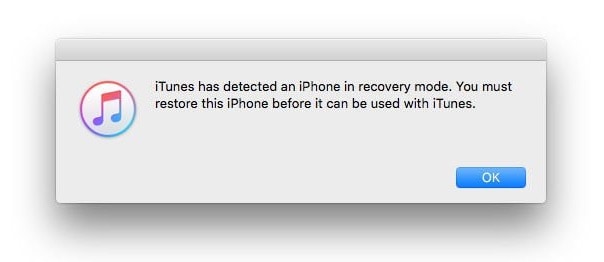
7. En la pantalla de iTunes, debería ver el siguiente mensaje: ‘Si tiene problemas con su iPhone, puede restaurar su configuración original haciendo clic en Restaurar iPhone’.

8. De este modo, puede restaurar su iPhone o puede salir del modo DFU presionando el botón de volumen inferior hasta que se encienda el logotipo de Apple.
Este método definitivamente debería corregir el error de video de iOS, sin embargo, debe tener en cuenta que el uso de este método causaría una pérdida grave de datos.
Parte 2: Cómo reparar el error de video de iOS sin pérdida de datos
Si tiene algunos datos valiosos en su dispositivo iOS que simplemente no puede permitirse perder, entonces la mejor opción para usted sería utilizar una herramienta de terceros llamada DrFoneTool – Reparación del sistema (iOS). Con esta aplicación, básicamente puede encargarse de todos y cada uno de los errores que ocurren en su iPhone, iPad, etc., sin perder ninguno de sus valiosos datos. Puede marcar la casilla a continuación para obtener más información sobre el software.

DrFoneTool – Reparación del sistema (iOS)
Solucione el error de video de iOS sin pérdida de datos
- Rápido, fácil y confiable.
- Solucione los problemas del sistema iOS, como el modo de recuperación, el logotipo blanco de Apple, la pantalla negra, el ciclo de inicio, etc.
- Corrige otros errores de iTunes, errores de iPhone y más.
- Funciona para todos los modelos de iPhone, iPad y iPod touch.
Por supuesto, el proceso no es tan simple como el de un restablecimiento completo, pero el pequeño esfuerzo adicional vale la pena para preservar todos sus datos valiosos, ¿no le parece? Así que sigue leyendo para encontrar cómo corregir el error de video de iOS sin sufrir pérdida de datos, usando DrFoneTool – Recuperación del sistema iOS.
Cómo reparar el error de video de iOS usando DrFoneTool – Reparación del sistema (iOS)
Paso 1: Elija ‘Reparación del sistema’
Después de iniciar la aplicación, vaya a ‘Más herramientas’ en el panel de la izquierda. A continuación, seleccione ‘Reparación del sistema’.

Conecte su dispositivo iOS a la computadora con un cable USB y seleccione ‘Modo estándar’ en la aplicación.

Paso 2: La descarga del firmware
DrFoneTool detectaría automáticamente su dispositivo iOS y le ofrecería el último firmware para descargar. Todo lo que tienes que hacer es hacer clic en ‘Iniciar’ y esperar.

Comenzará a descargar el paquete de firmware y puede llevar algún tiempo.

Paso 3: Arreglar el error de video de iOS
Tan pronto como se complete la descarga, haga clic en ‘Reparar ahora’ y DrFoneTool comenzará inmediatamente a reparar su dispositivo iOS.

Después de unos minutos, su dispositivo se reiniciará al modo normal. Todo el proceso habría tomado unos 10 minutos.

Y con eso, ha aplastado efectivamente el error de video de iOS, sin haber sufrido ninguna pérdida de datos.
Parte 3: Consejos: cómo evitar el error de video de iOS
Aquí hay un par de precauciones que puede tomar para evitar contraer el error de video de iOS.
1. Tales ‘bromas de choque’ van y vienen. Esto se debe a que Apple sigue actualizando su software para proteger su dispositivo de estos problemas. Como tal, debe mantener su dispositivo iOS actualizado.
2. No acceda a videos si han sido enviados por fuentes en las que no confía o si han sido enviados de forma anónima.
3. Aumente su configuración de privacidad yendo a la pestaña ‘Privacidad’ en la aplicación Configuración.
Ya sabes lo que dicen, más vale prevenir que curar. Como tal, debe tomar los métodos de precaución para evitar contraer el fenómeno del error de video de iOS. Sin embargo, si tiene la mala suerte de obtenerlo, puede corregir el error de video de iOS de manera efectiva utilizando cualquiera de las técnicas que hemos mencionado. Todos ellos, Hard Reset, DFU Recover y DrFoneTool, son excelentes métodos, todos los cuales repararían su dispositivo iOS. Sin embargo, si le preocupa la pérdida de datos, debe usar DrFoneTool – Recuperación del sistema iOS, ya que tiene la menor posibilidad de pérdida de datos entre todas las alternativas.
Así que espero que esto funcione para usted y háganos saber qué técnica utilizó y si logró corregir el error de video de iOS. ¡Nos encantaría escuchar tu voz!
últimos artículos

